Download Acceleratorダウンロードを高速化
PC元気COM
探し物はここにキーワードを入れて検索してくださいね~
高速でダウンロード『Download Accelerator』説明5 使い方
Download Acceleratorで実際にダウンロードします。
Download Acceleratorの説明1
Download Acceleratorの説明2
Download Acceleratorの説明3
Download Acceleratorの説明4
Download Acceleratorの説明5
URLをコピーしてダウンロード
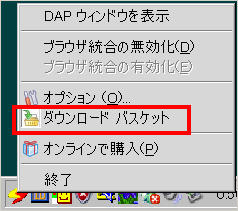 DAP(Download Accelerator) がタスクバーに格納された状態になっています。
DAP(Download Accelerator) がタスクバーに格納された状態になっています。アイコンの上で、右クリックして、ダウンロードバスケットを表示させます。
(DAPウインドーを開いてもかまいません。)
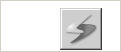 これがDAPバスケットです。ブラウザ上に小さなアイコンが現れます。
これがDAPバスケットです。ブラウザ上に小さなアイコンが現れます。下図のサイトの画像をダウンロードしたいと思います。ダウンロードしたいサイトのURLをコピーします。
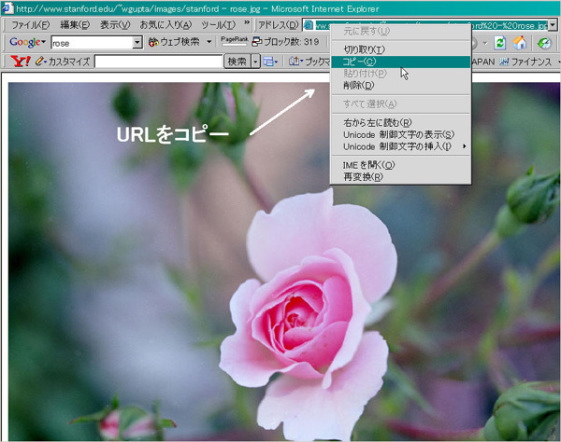
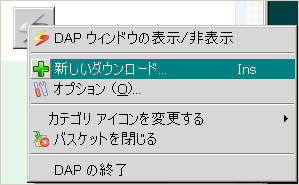 バスケットの上で、クリックして、新しいダウンロードを選択します。
バスケットの上で、クリックして、新しいダウンロードを選択します。すると、URLを入力するウインドーが表示されます。
↓です。
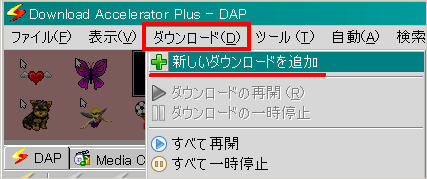
ちなみに、DAPウインドーを表示させた場合は、メニューのダウンロードから、新しいダウンロードを追加を選択します。
上記と同じ、URLを入力するウインドーが開きます。
上記と同じ、URLを入力するウインドーが開きます。
URLを貼り付けて、OKをクリックします。すると以下の画面が現れます。
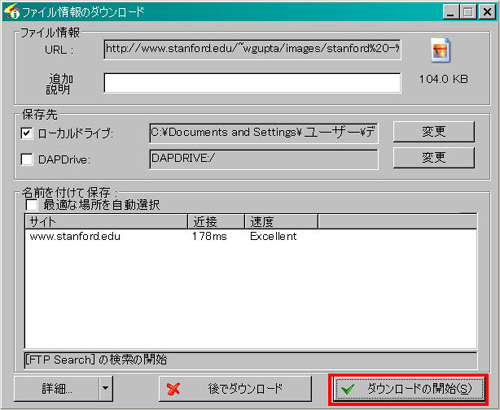
ダウンロードの開始ボタンを押します。
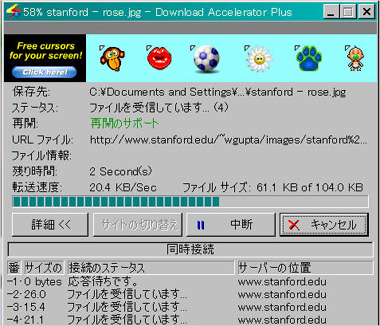
ダウンロード中です。
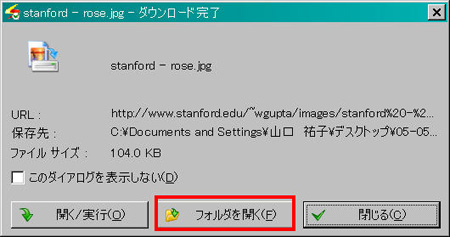
完了しました。フォルダを開いてみます。

フォルダの作成の条件(日付で作成)で作成されたフォルダにダウンロードしたい画像がダウンロード完了していました。
おすすめコンテンツ
© 2003–2015PC元気COM